Ausstehende Rasterknoten genehmigen
 Änderungen vorschlagen
Änderungen vorschlagen


Sie müssen jeden Grid-Knoten genehmigen, bevor er dem StorageGRID -System beitreten kann.
Sie haben alle virtuellen und StorageGRID -Appliance-Grid-Knoten bereitgestellt.

|
Es ist effizienter, eine einzige Installation aller Knoten durchzuführen, als einige Knoten jetzt und einige Knoten später zu installieren. |
-
Überprüfen Sie die Liste der ausstehenden Knoten und vergewissern Sie sich, dass alle von Ihnen bereitgestellten Grid-Knoten angezeigt werden.
Wenn ein Grid-Knoten fehlt, bestätigen Sie, dass er erfolgreich bereitgestellt wurde und die richtige Grid-Netzwerk-IP des primären Admin-Knotens für ADMIN_IP festgelegt ist. -
Wählen Sie das Optionsfeld neben einem ausstehenden Knoten aus, den Sie genehmigen möchten.
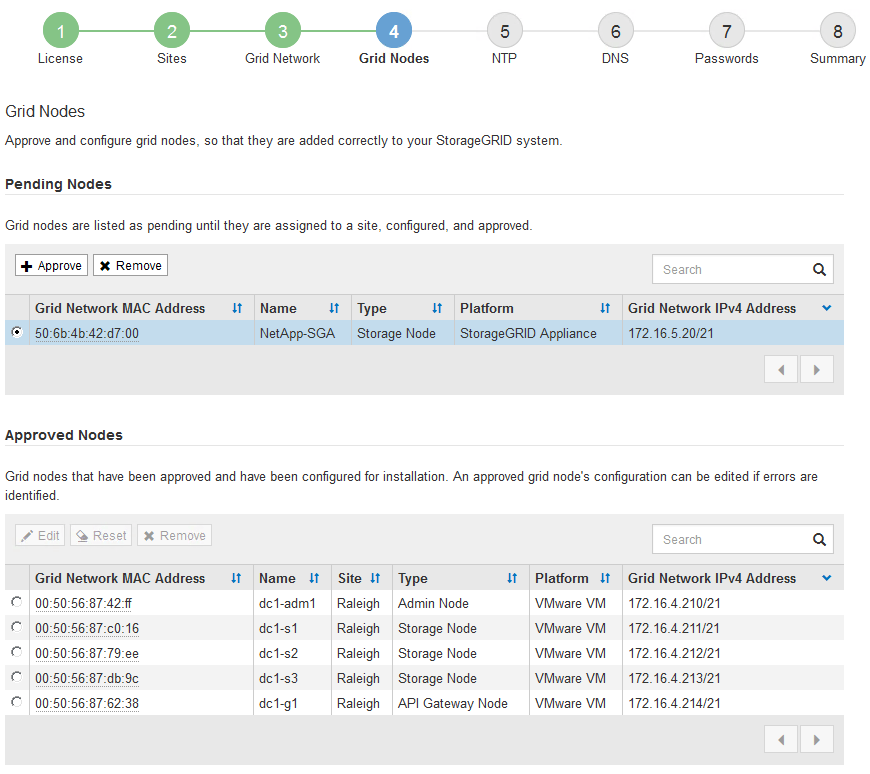
-
Klicken Sie auf Genehmigen.
-
Ändern Sie unter „Allgemeine Einstellungen“ nach Bedarf die Einstellungen für die folgenden Eigenschaften:
-
Site: Der Systemname der Site für diesen Grid-Knoten.
-
Name: Der Systemname für den Knoten. Der Name ist standardmäßig der Name, den Sie bei der Konfiguration des Knotens angegeben haben.
Systemnamen sind für interne StorageGRID -Vorgänge erforderlich und können nach Abschluss der Installation nicht mehr geändert werden. Während dieses Schritts des Installationsvorgangs können Sie die Systemnamen jedoch nach Bedarf ändern.
Bei einem VMware-Knoten können Sie hier den Namen ändern, diese Aktion ändert jedoch nicht den Namen der virtuellen Maschine in vSphere. -
NTP-Rolle: Die Network Time Protocol (NTP)-Rolle des Grid-Knotens. Die Optionen sind Automatisch, Primär und Client. Wenn Sie „Automatisch“ auswählen, wird die primäre Rolle den Admin-Knoten, Speicherknoten mit ADC-Diensten, Gateway-Knoten und allen Grid-Knoten mit nicht statischen IP-Adressen zugewiesen. Allen anderen Grid-Knoten wird die Client-Rolle zugewiesen.
Stellen Sie sicher, dass mindestens zwei Knoten an jedem Standort auf mindestens vier externe NTP-Quellen zugreifen können. Wenn an einem Standort nur ein Knoten die NTP-Quellen erreichen kann, treten bei einem Ausfall dieses Knotens Zeitprobleme auf. Darüber hinaus gewährleistet die Festlegung von zwei Knoten pro Site als primäre NTP-Quellen eine genaue Zeitmessung, wenn eine Site vom Rest des Netzes isoliert ist. -
Speichertyp (nur Speicherknoten): Geben Sie an, dass ein neuer Speicherknoten ausschließlich für Daten, nur für Metadaten oder für beides verwendet werden soll. Die Optionen sind Daten und Metadaten („kombiniert“), Nur Daten und Nur Metadaten.
Sehen"Arten von Speicherknoten" Informationen zu den Anforderungen für diese Knotentypen finden Sie unter. -
ADC-Dienst (nur Speicherknoten): Wählen Sie Automatisch, damit das System ermittelt, ob der Knoten den Administrative Domain Controller (ADC)-Dienst benötigt. Der ADC-Dienst verfolgt den Standort und die Verfügbarkeit von Grid-Diensten. Mindestens drei Speicherknoten an jedem Standort müssen den ADC-Dienst enthalten. Sie können den ADC-Dienst nach der Bereitstellung nicht mehr zu einem Knoten hinzufügen.
-
-
Ändern Sie im Grid-Netzwerk nach Bedarf die Einstellungen für die folgenden Eigenschaften:
-
IPv4-Adresse (CIDR): Die CIDR-Netzwerkadresse für die Grid-Netzwerkschnittstelle (eth0 innerhalb des Containers). Beispiel: 192.168.1.234/21
-
Gateway: Das Grid-Netzwerk-Gateway. Beispiel: 192.168.0.1
Das Gateway wird benötigt, wenn mehrere Grid-Subnetze vorhanden sind.
Wenn Sie DHCP für die Grid-Netzwerkkonfiguration ausgewählt haben und den Wert hier ändern, wird der neue Wert als statische Adresse auf dem Knoten konfiguriert. Sie müssen sicherstellen, dass sich die konfigurierte IP-Adresse nicht in einem DHCP-Adresspool befindet. -
-
Wenn Sie das Admin-Netzwerk für den Grid-Knoten konfigurieren möchten, fügen Sie die Einstellungen im Abschnitt „Admin-Netzwerk“ nach Bedarf hinzu oder aktualisieren Sie sie.
Geben Sie die Zielsubnetze der Routen aus dieser Schnittstelle in das Textfeld Subnetze (CIDR) ein. Wenn mehrere Admin-Subnetze vorhanden sind, ist das Admin-Gateway erforderlich.
Wenn Sie DHCP für die Admin-Netzwerkkonfiguration ausgewählt haben und den Wert hier ändern, wird der neue Wert als statische Adresse auf dem Knoten konfiguriert. Sie müssen sicherstellen, dass sich die konfigurierte IP-Adresse nicht in einem DHCP-Adresspool befindet. Geräte: Wenn das Admin-Netzwerk für ein StorageGRID -Gerät während der Erstinstallation mit dem StorageGRID Appliance Installer nicht konfiguriert wurde, kann es in diesem Grid Manager-Dialogfeld nicht konfiguriert werden. Stattdessen müssen Sie die folgenden Schritte ausführen:
-
Starten Sie das Gerät neu: Wählen Sie im Geräteinstallationsprogramm Erweitert > Neustart.
Der Neustart kann mehrere Minuten dauern.
-
Wählen Sie Netzwerk konfigurieren > Linkkonfiguration und aktivieren Sie die entsprechenden Netzwerke.
-
Wählen Sie Netzwerk konfigurieren > IP-Konfiguration und konfigurieren Sie die aktivierten Netzwerke.
-
Kehren Sie zur Startseite zurück und klicken Sie auf Installation starten.
-
Im Grid Manager: Wenn der Knoten in der Tabelle „Genehmigte Knoten“ aufgeführt ist, entfernen Sie den Knoten.
-
Entfernen Sie den Knoten aus der Tabelle „Ausstehende Knoten“.
-
Warten Sie, bis der Knoten wieder in der Liste „Ausstehende Knoten“ angezeigt wird.
-
Bestätigen Sie, dass Sie die entsprechenden Netzwerke konfigurieren können. Sie sollten bereits mit den Informationen ausgefüllt sein, die Sie auf der IP-Konfigurationsseite des Appliance-Installationsprogramms angegeben haben.
Weitere Informationen finden Sie im "Schnellstart für die Hardwareinstallation" um Anweisungen für Ihr Gerät zu finden.
-
-
Wenn Sie das Client-Netzwerk für den Grid-Knoten konfigurieren möchten, fügen Sie die Einstellungen im Abschnitt „Client-Netzwerk“ nach Bedarf hinzu oder aktualisieren Sie sie. Wenn das Client-Netzwerk konfiguriert ist, ist das Gateway erforderlich und wird nach der Installation zum Standard-Gateway für den Knoten.
Wenn Sie DHCP für die Client-Netzwerkkonfiguration ausgewählt haben und den Wert hier ändern, wird der neue Wert als statische Adresse auf dem Knoten konfiguriert. Sie müssen sicherstellen, dass sich die konfigurierte IP-Adresse nicht in einem DHCP-Adresspool befindet. Geräte: Wenn das Client-Netzwerk eines StorageGRID Geräts während der Erstinstallation mit dem StorageGRID -Geräteinstallationsprogramm nicht konfiguriert wurde, kann es in diesem Grid Manager-Dialogfeld nicht konfiguriert werden. Stattdessen müssen Sie die folgenden Schritte ausführen:
-
Starten Sie das Gerät neu: Wählen Sie im Geräteinstallationsprogramm Erweitert > Neustart.
Der Neustart kann mehrere Minuten dauern.
-
Wählen Sie Netzwerk konfigurieren > Linkkonfiguration und aktivieren Sie die entsprechenden Netzwerke.
-
Wählen Sie Netzwerk konfigurieren > IP-Konfiguration und konfigurieren Sie die aktivierten Netzwerke.
-
Kehren Sie zur Startseite zurück und klicken Sie auf Installation starten.
-
Im Grid Manager: Wenn der Knoten in der Tabelle „Genehmigte Knoten“ aufgeführt ist, entfernen Sie den Knoten.
-
Entfernen Sie den Knoten aus der Tabelle „Ausstehende Knoten“.
-
Warten Sie, bis der Knoten wieder in der Liste „Ausstehende Knoten“ angezeigt wird.
-
Bestätigen Sie, dass Sie die entsprechenden Netzwerke konfigurieren können. Sie sollten bereits mit den Informationen ausgefüllt sein, die Sie auf der IP-Konfigurationsseite des Appliance-Installationsprogramms angegeben haben.
Weitere Informationen finden Sie im "Schnellstart für die Hardwareinstallation" um Anweisungen für Ihr Gerät zu finden.
-
-
Klicken Sie auf Speichern.
Der Rasterknoteneintrag wird in die Liste „Genehmigte Knoten“ verschoben.
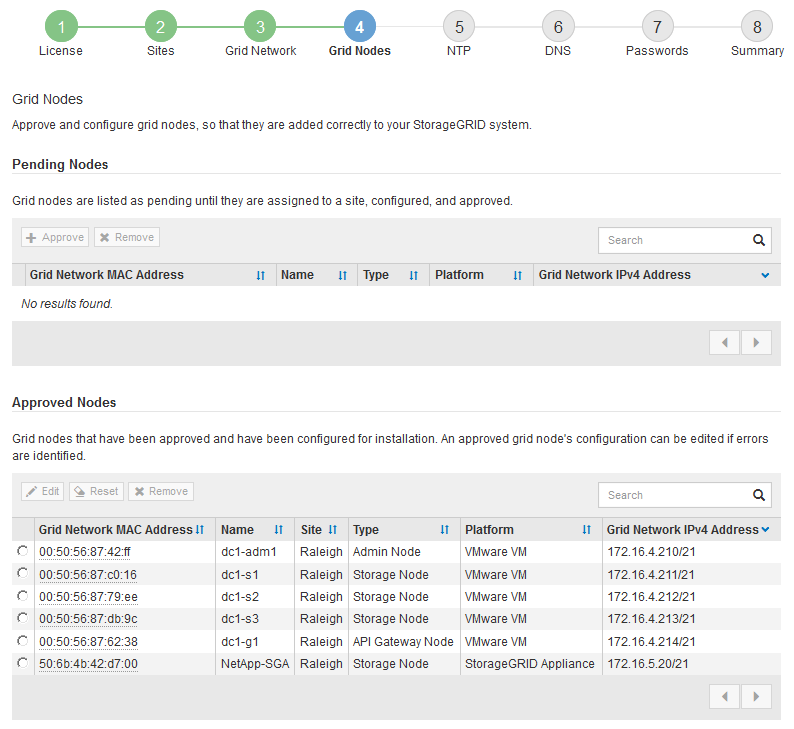
-
Wiederholen Sie diese Schritte für jeden ausstehenden Rasterknoten, den Sie genehmigen möchten.
Sie müssen alle Knoten genehmigen, die Sie im Raster haben möchten. Sie können jedoch jederzeit zu dieser Seite zurückkehren, bevor Sie auf der Zusammenfassungsseite auf Installieren klicken. Sie können die Eigenschaften eines genehmigten Rasterknotens ändern, indem Sie dessen Optionsfeld auswählen und auf Bearbeiten klicken.
-
Wenn Sie mit der Genehmigung der Rasterknoten fertig sind, klicken Sie auf Weiter.



